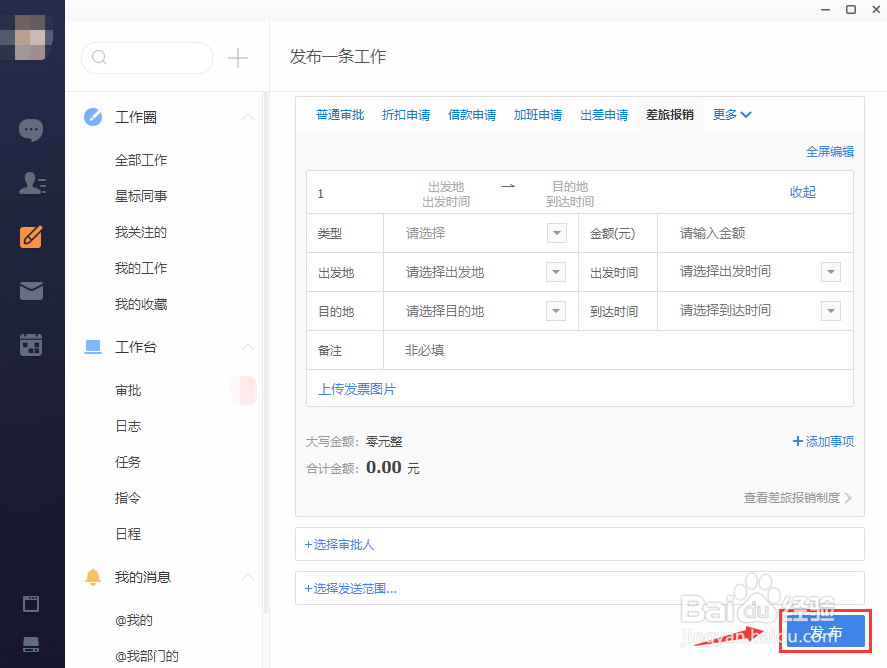1、第一步,登陆个人纷享销客账号;
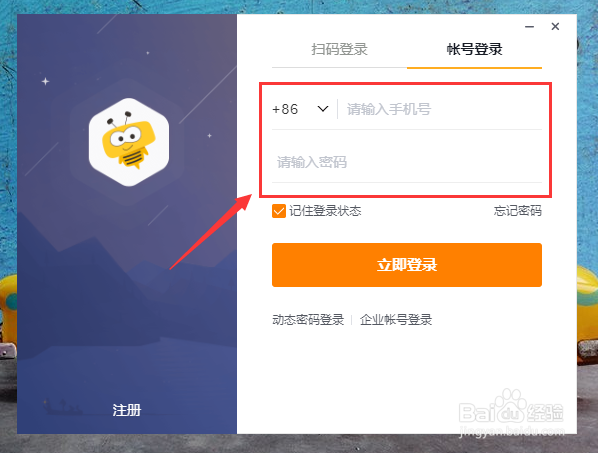
2、第二步,进入纷享销客首页,点击左方菜单中的“工作”图标进入;
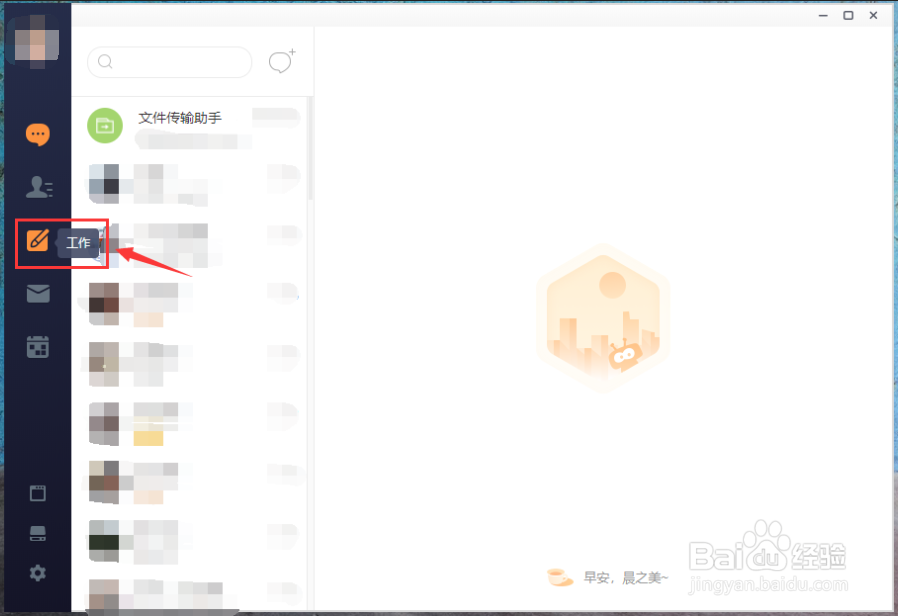
3、第三步,点击如图所示“+”发布工作;
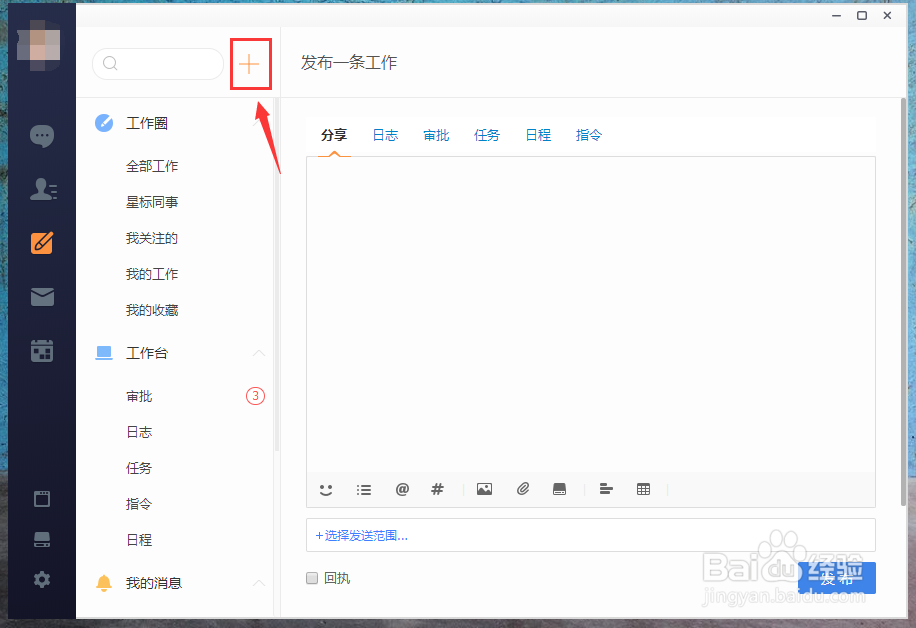
4、第四步,可以看到可发布的类目,包括:分享、日志、审批、任务、日程和指令,我们点击“审批”;
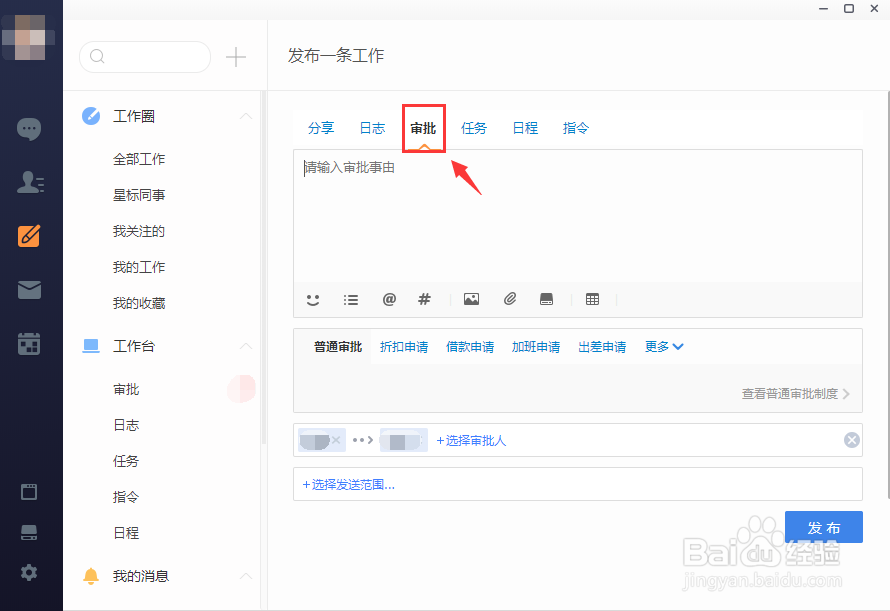
5、第五步,点击“差旅报销”,并在上方输入审批事由;
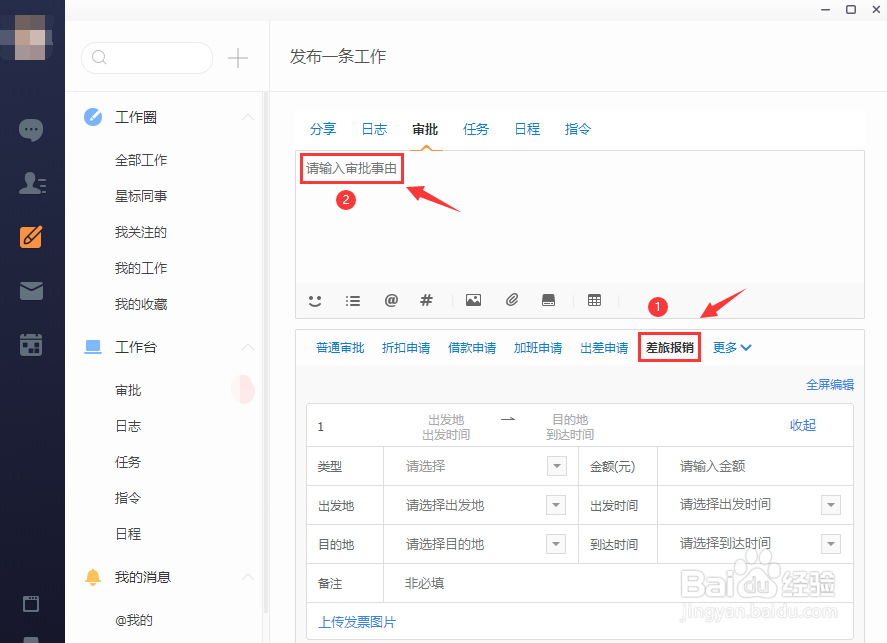
6、第六步,接着写差旅报销具体详情、审批人和发送范围;
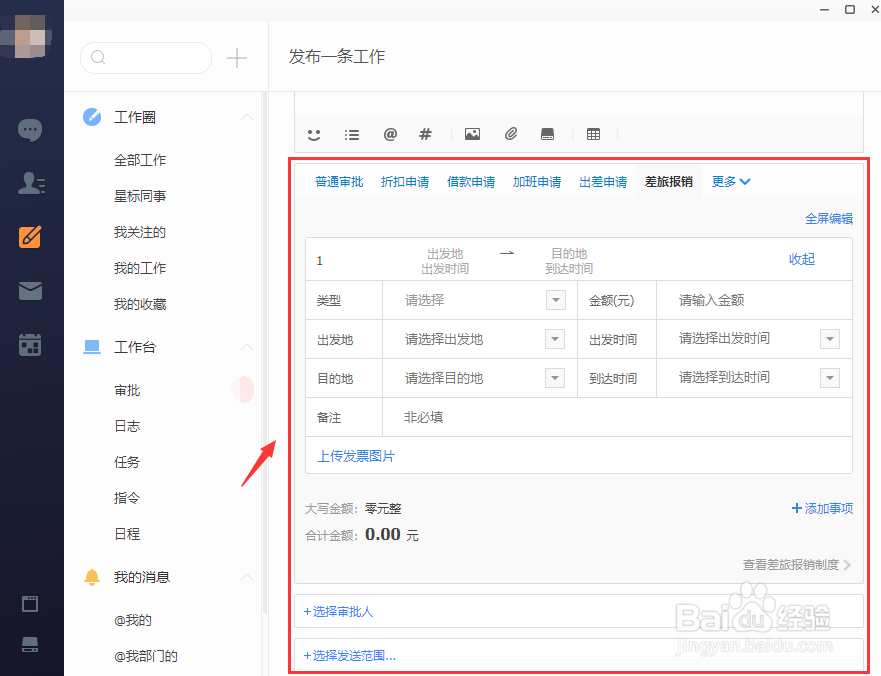
7、第七步,点击“发布”即可完成线上的差旅报销。
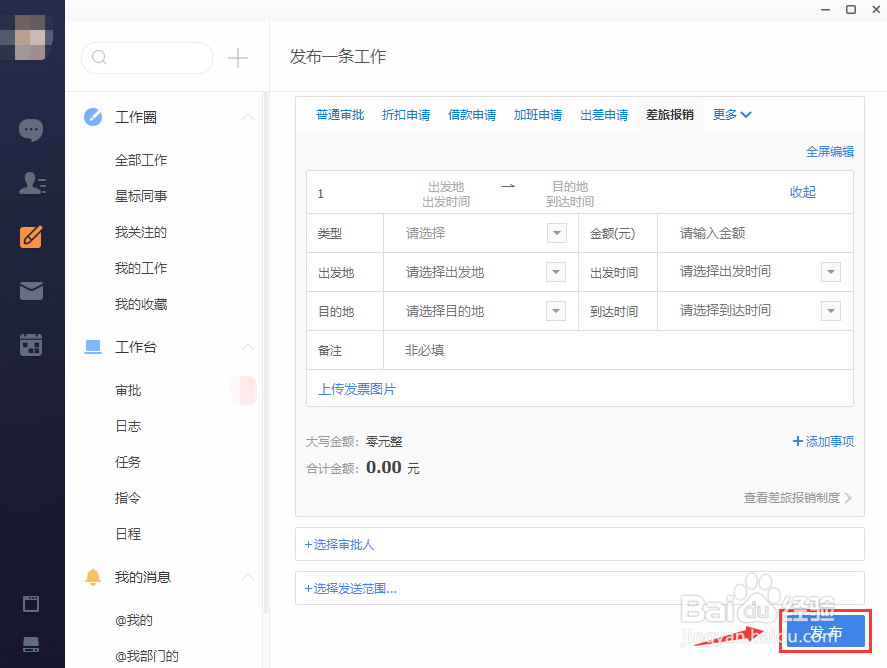
1、第一步,登陆个人纷享销客账号;
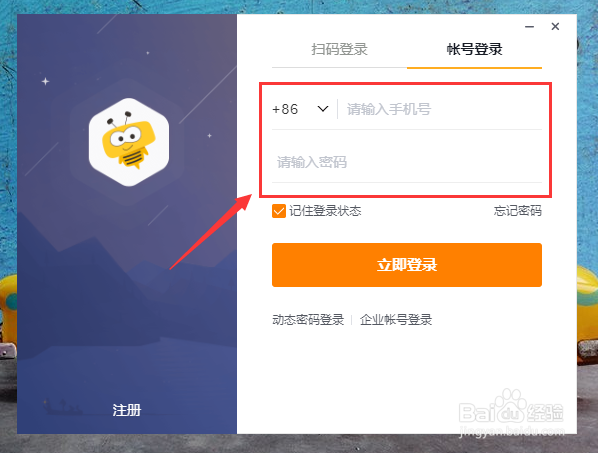
2、第二步,进入纷享销客首页,点击左方菜单中的“工作”图标进入;
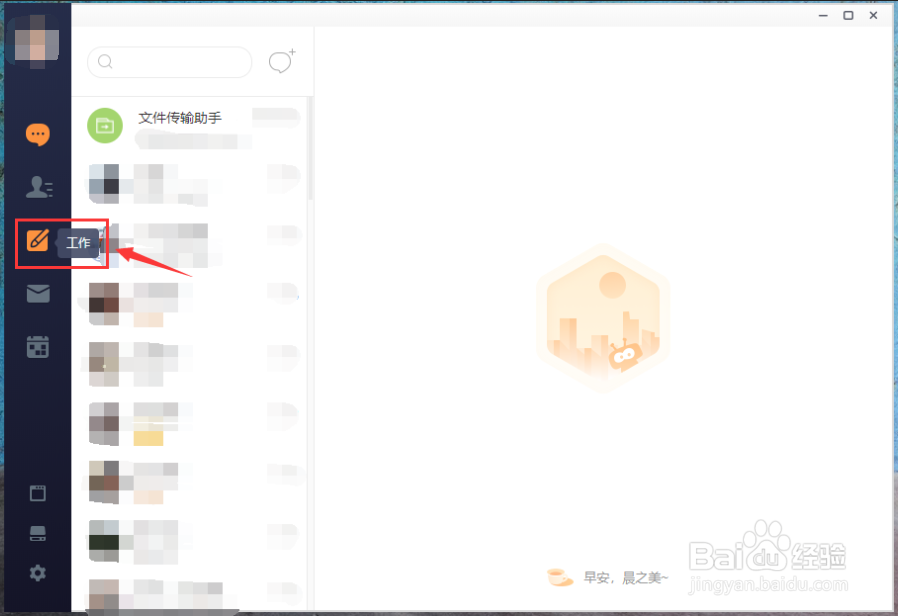
3、第三步,点击如图所示“+”发布工作;
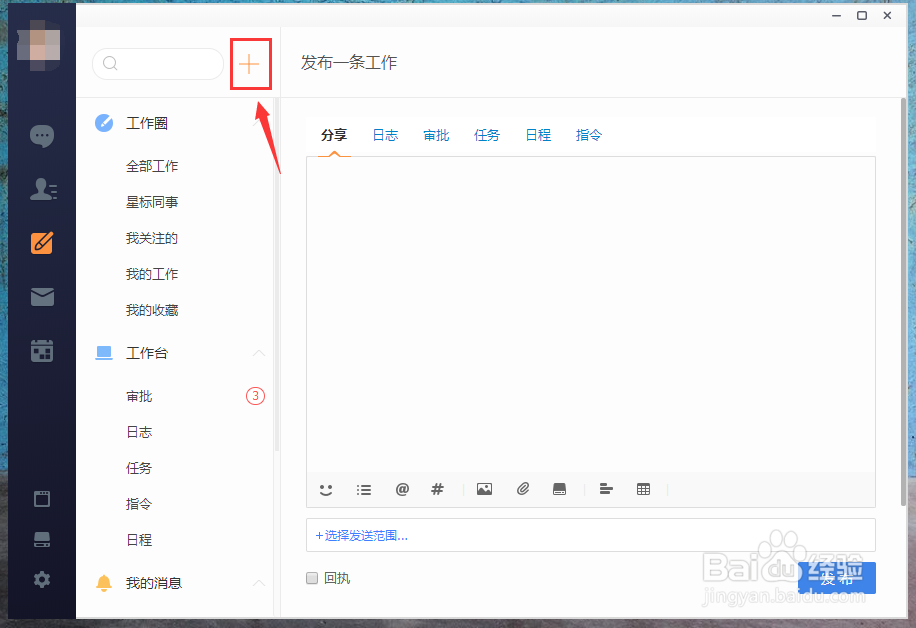
4、第四步,可以看到可发布的类目,包括:分享、日志、审批、任务、日程和指令,我们点击“审批”;
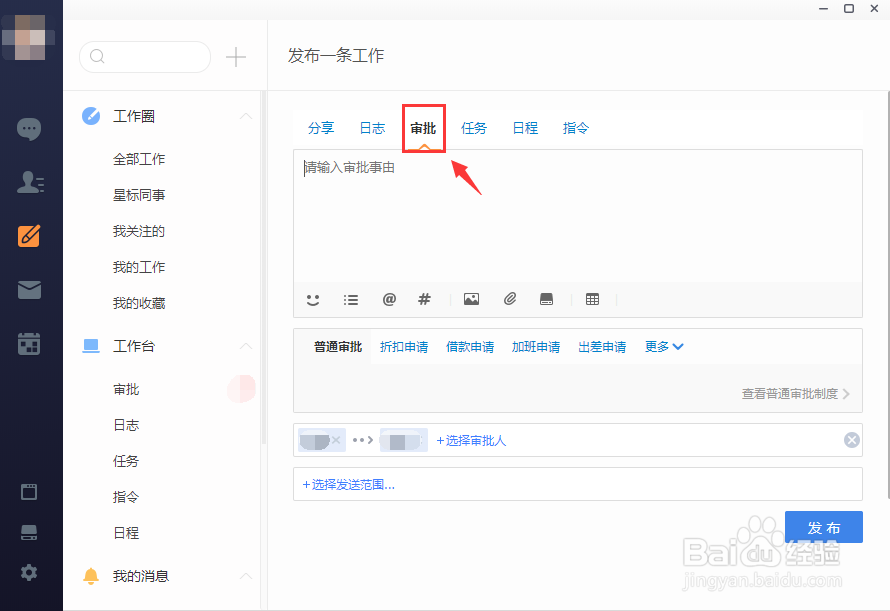
5、第五步,点击“差旅报销”,并在上方输入审批事由;
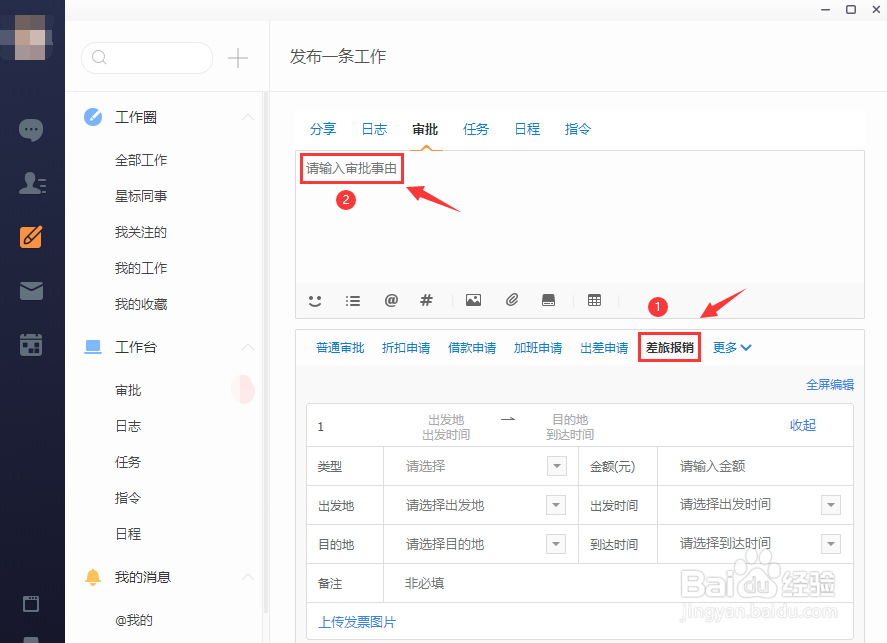
6、第六步,接着写差旅报销具体详情、审批人和发送范围;
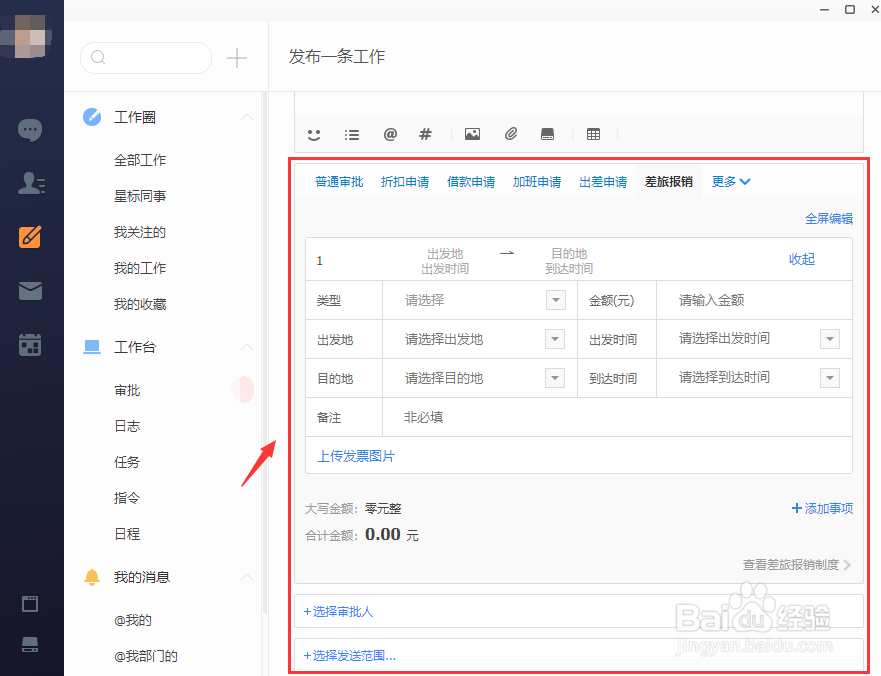
7、第七步,点击“发布”即可完成线上的差旅报销。